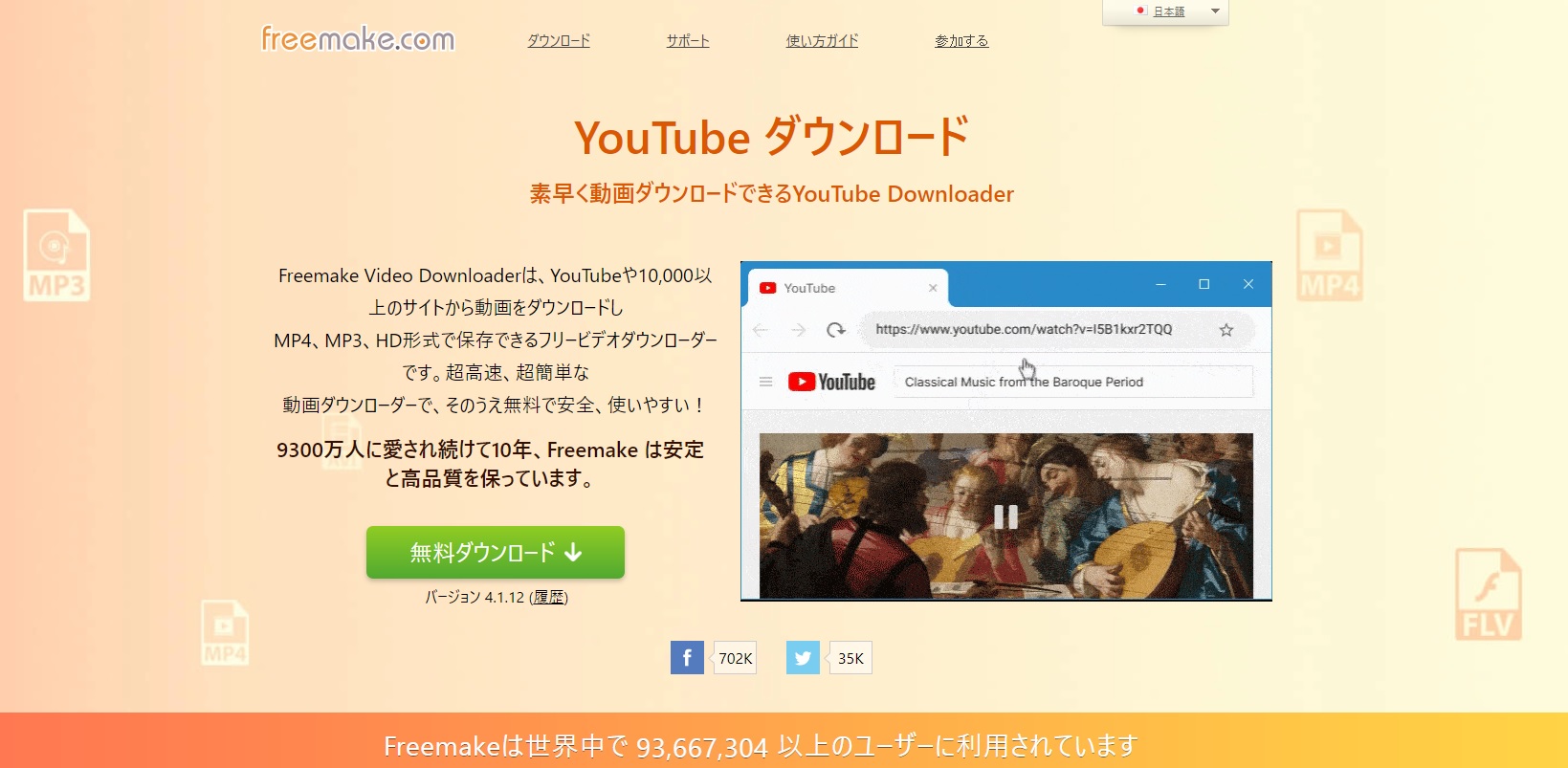【Android / iPhone / GoogleChrome】誰でも簡単にVimeoの動画をダウンロードする方法
要約: Vimeoにはダウンロード機能が搭載されているが、有料メンバーのみに向けています。今回はバレずにChome拡張機能やソフトウェアなどでVimeo動画をMP4形式で保存する方法をご紹介します。iphoneでVimeoをダウンロードする方法も!
無料動画には広告がつきものだと思いますよね?でもVimeoは違います。Vimeoなら世界中の芸術性の高い動画やコメディ動画が広告なし&無料で観られるんです。Vimeoには動画をダウンロードできる機能がありますが、月額1200円のStarterプラン以上にアップグレードしないと使えません。そこで本記事では、Vimeo動画をダウンロードできるソフトや拡張機能をまとめました。本当にできるか検証しましたので、Vimeoにお気に入りの動画がある方はぜひ最後までお読みください。
Vimeoのダウンロード機能について
Vimeoのダウンロード機能の料金プランと制限
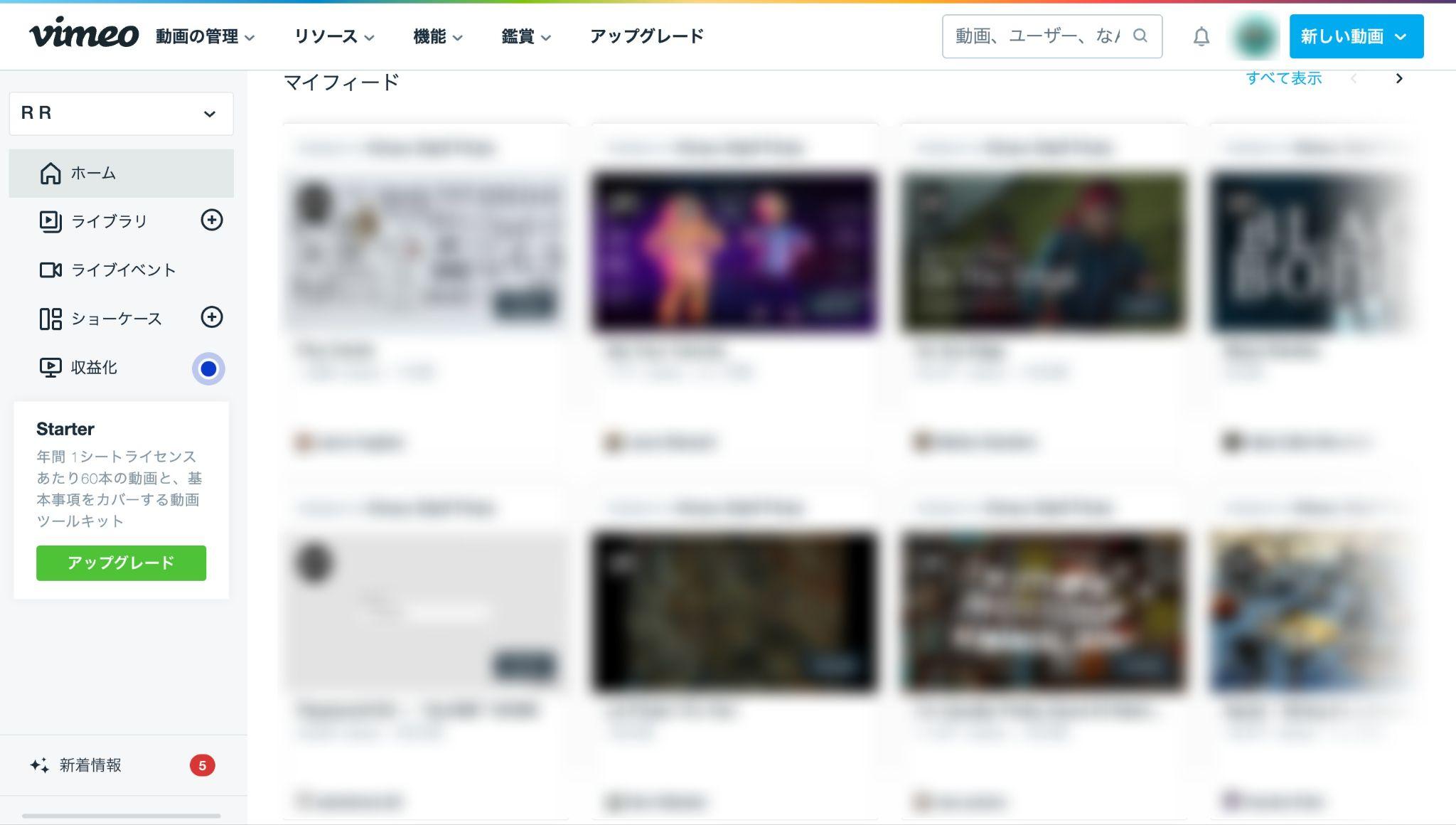
Vimeo自体には動画のダウンロード機能をサポートしています。Vimeoのプランは以下4種類用意されており、有料プランにアップグレードしないと付属のダウンロード機能を使うことができません。
| プラン | ダウンロード機能 (セール価格、今後変わる可能性がある) |
投稿できる動画数 | 投稿できる動画数 |
| フリープラン | × | × | 年に2本まで |
| Starterプラン | 1200円/月額 | ◯ | 年に60本まで |
| Standardプラン | 2900円/月額 | ◯ | 年に120本まで |
| Advancedプラン | 5500円/月額 | ◯ | 年に240本まで |
有料プランへのアップグレードは投稿者によってはメリットがありますが、視聴者にとってはあまり意味がありませんよね。また、動画投稿者が自分の動画をダウンロードすることを禁止している例もあります。そこで役立つのが、本記事で紹介するVimeoをダウンロードできる外部ダウンローダーの存在です。
【公式】Vimeoのダウンロード機能で動画をPCにダウンロードする方法
ここでは、外部のツールを使わずに、Vimeoの公式サイトから直接ビデオをダウンロードする方法を紹介します。他の動画配信サービスと違って、Vimeoなら直接動画をパソコンに保存する事ができます。
ステップ1:Vimeoの公式サイトを開き、アカウントにログインします。 アカウントをお持ちでない方は、登録が必要です。
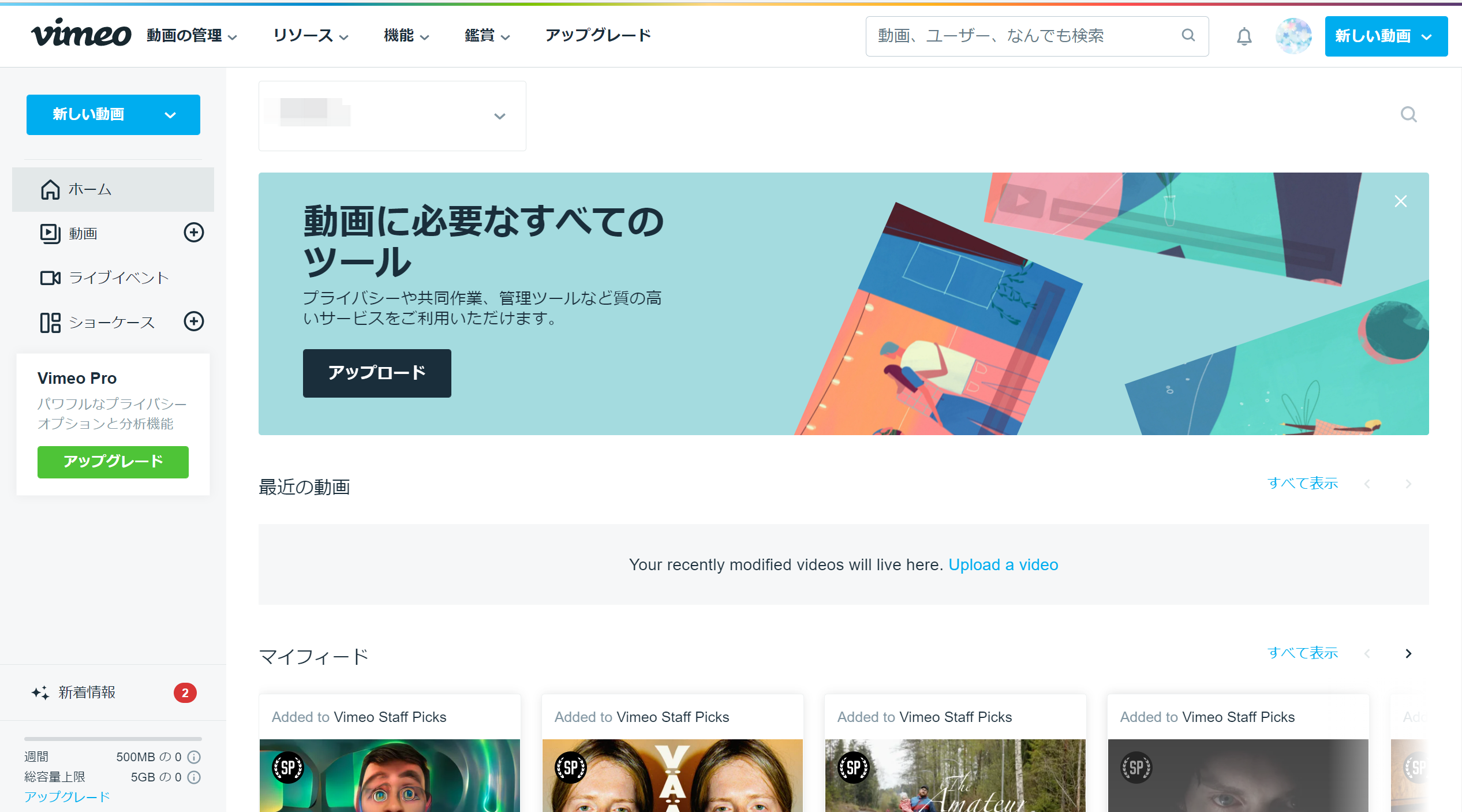
ステップ2:ダウンロードしたいビデオを検索して再生します。
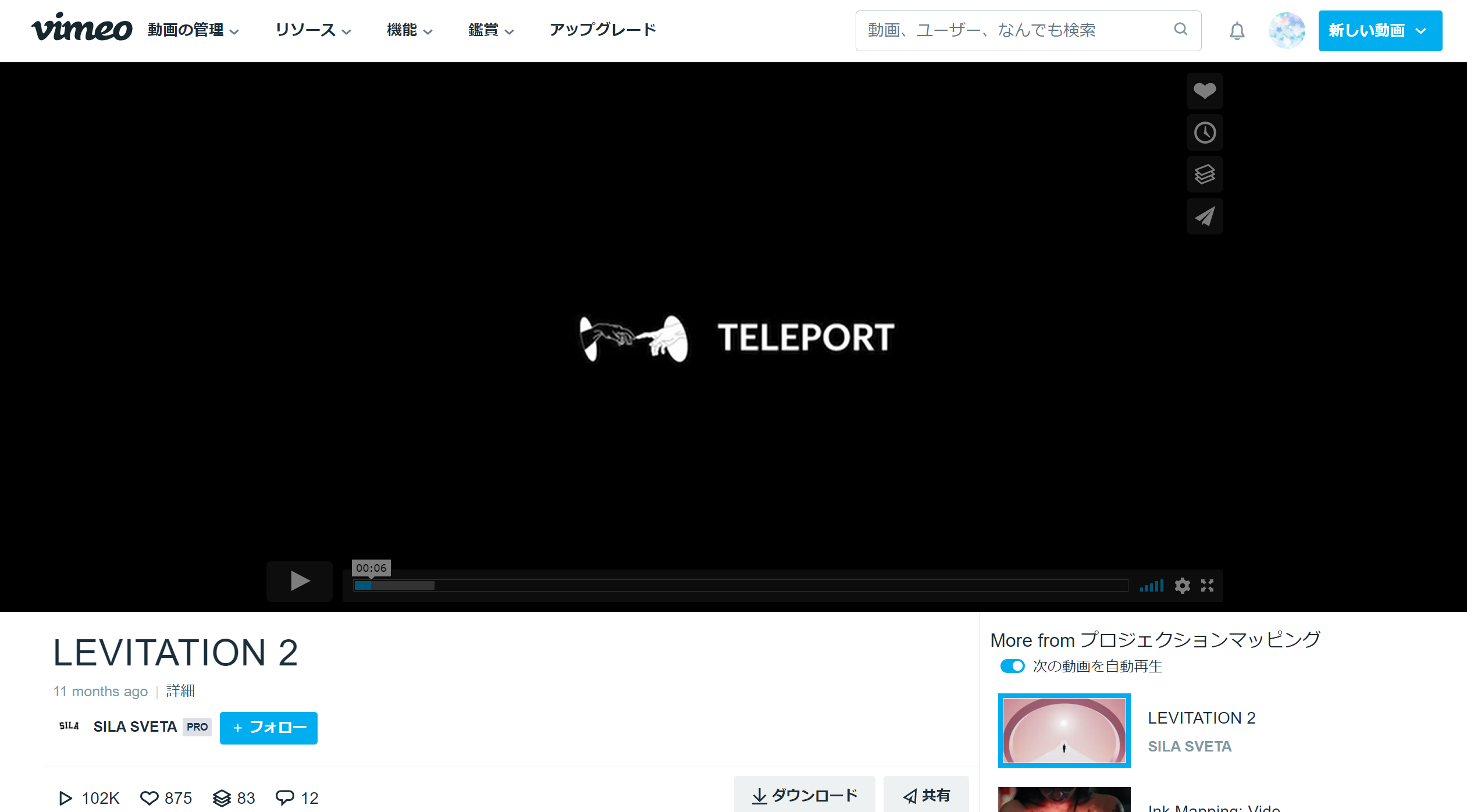
ステップ3:ページを下にスクロールして、「ダウンロード」ボタンを探してください。
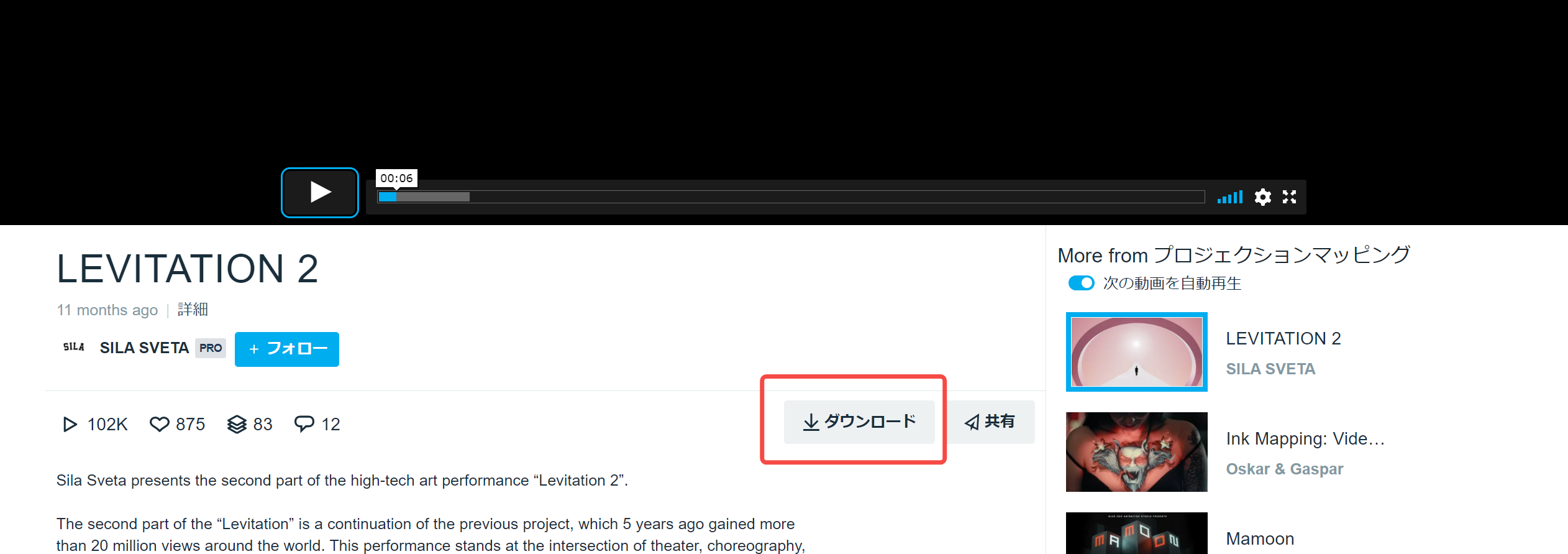
ステップ4:「ダウンロード」ボタンをクリックし、保存したい画像の画質を選択します。 右側の「ダウンロード」もう一度クリックすると、動画が保存されます。
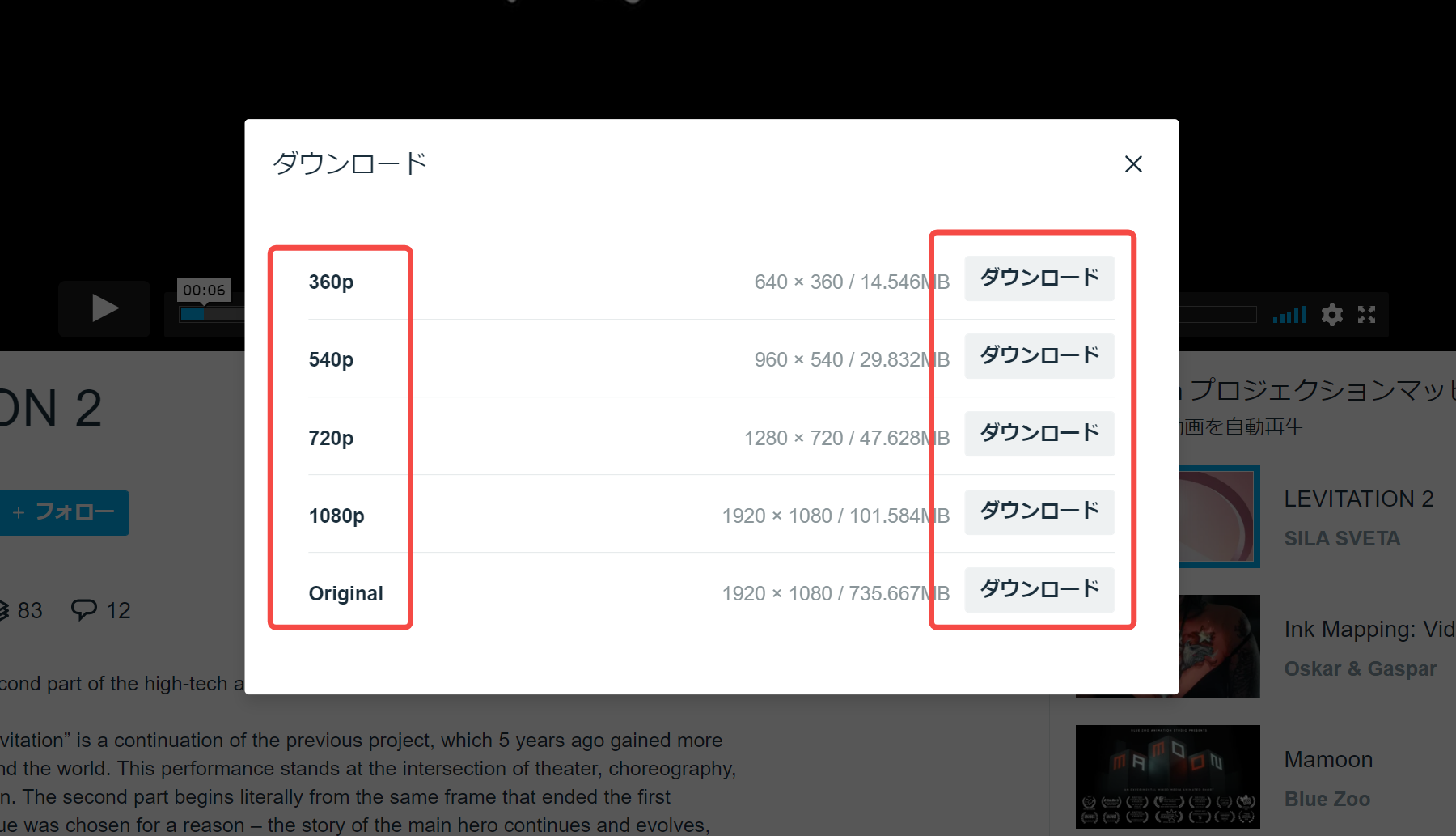
PCでVimeoの動画をダウンロード&録画する方法
【MP4】StreamFab YouTube ダウンローダーPro(ソフト/ダウンロード)
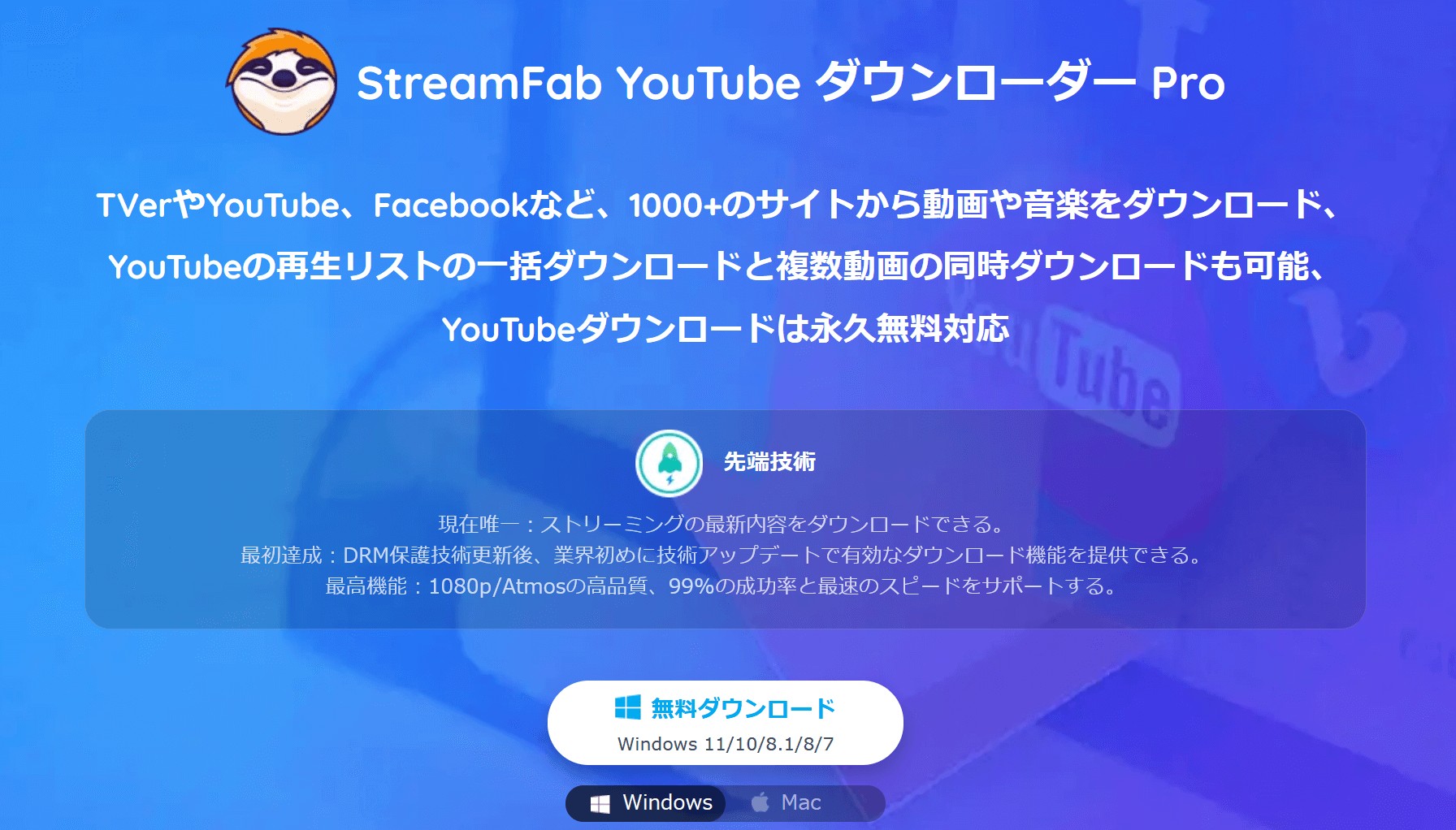
StreamFab YouTube ダウンローダーProは、YouTubeだけでなくVimeoやツイキャス、ニコニコ、Heydouga、ニコニコ、BiliBili動画などから動画をMP4としてPCにダウンロードできるソフトです。対応サイトは1000以上あり、一部のM3U8形式で暗号化されている動画のダウンロードもできます。
本ソフトには業界最高峰の技術が搭載されているため、ダウンロードの成功率は99%。GPUハードアクセラレーション技術により10分ほどのVimeo動画なら数分でダウンロードできます。MP4としてだけでなくMP3としてもダウンロードでき、複数の動画をまとめてダウンロードしてもOK。ウイルスやマルウェアの危険性もなく、安心して使用できるでしょう。
- Vimeo以外対応サイトが多い
- 永久保存、成功率が99%
- VimeoをMP4・MP3のいずれかで保存可能
- 複数の動画をまとめてダウンロードできる
- Vimeoダウンロードに制限がない
- ビデオコーデックや字幕などを選べる
このソフトは30日間無料体験が提供されています。以下のボタンをクリックして、StreamFabを無料ダウンロードしてインストールしてから利用しましょう。
ステップ1:StreamFab YouTube ダウンローダーProを起動して、ダウンロードしたいVimeo動画のURLをコピーして、上側の検索欄に貼り付け、開きます。
*Vimeoログインしなくても、Vimeoの動画のURLを知るだけで、動画をダウンロードすることができます。
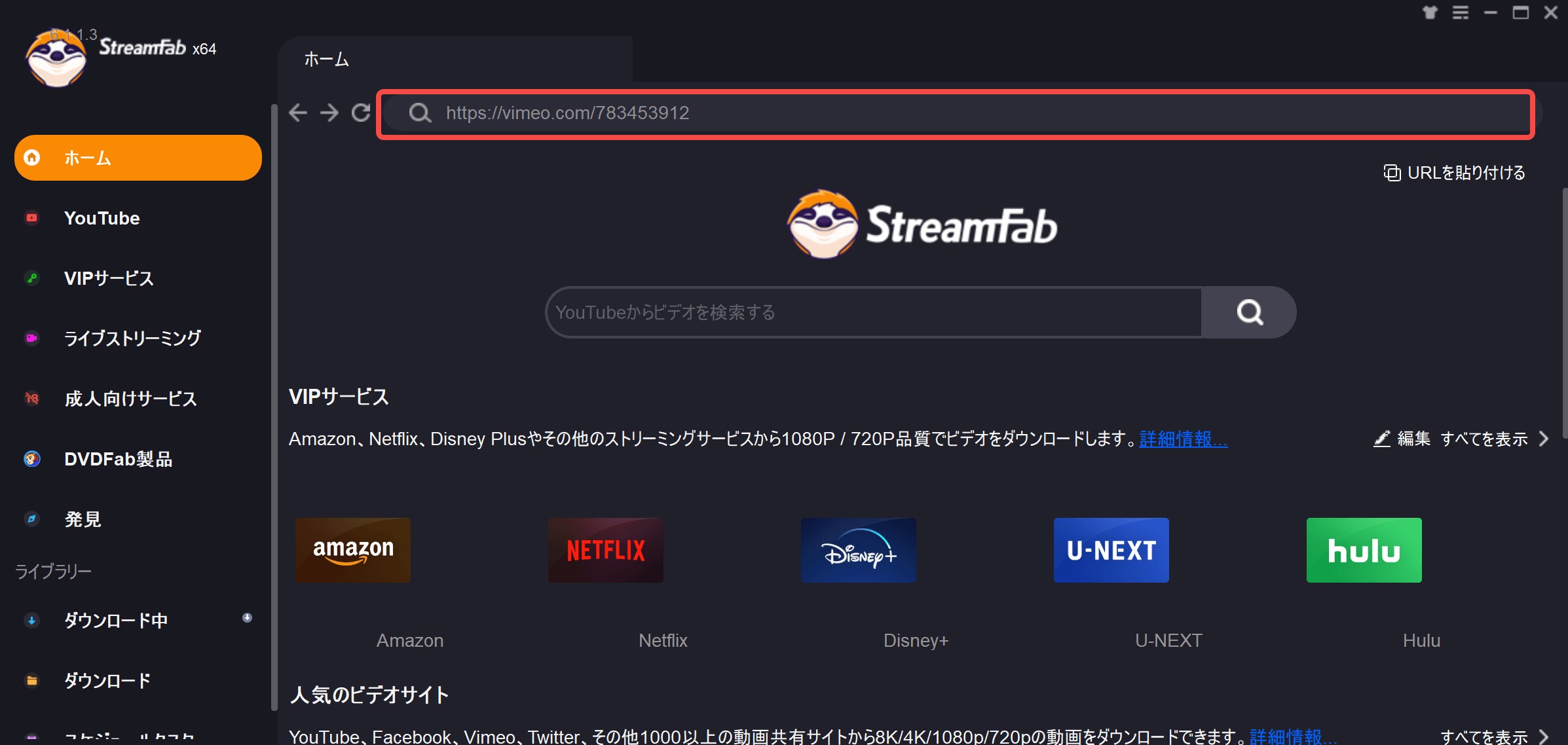
ステップ2:動画の解析が自動的に始まります。成功に完了すると、ポップアップウィンドウが表示されます。
出力フォーマット、ビデオコーデック、字幕と解像度を選択してから、「今ダウンロード」をクリックします。
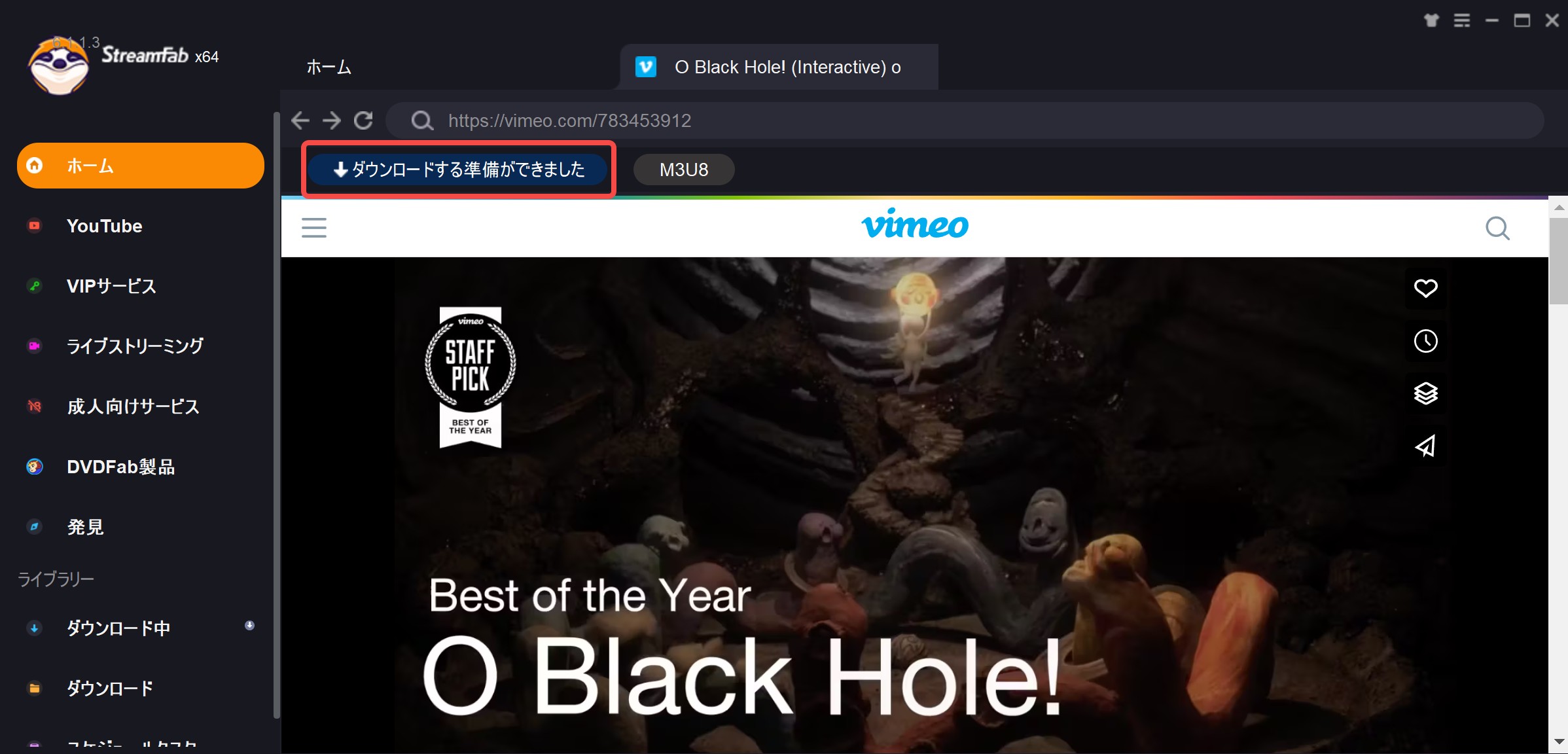
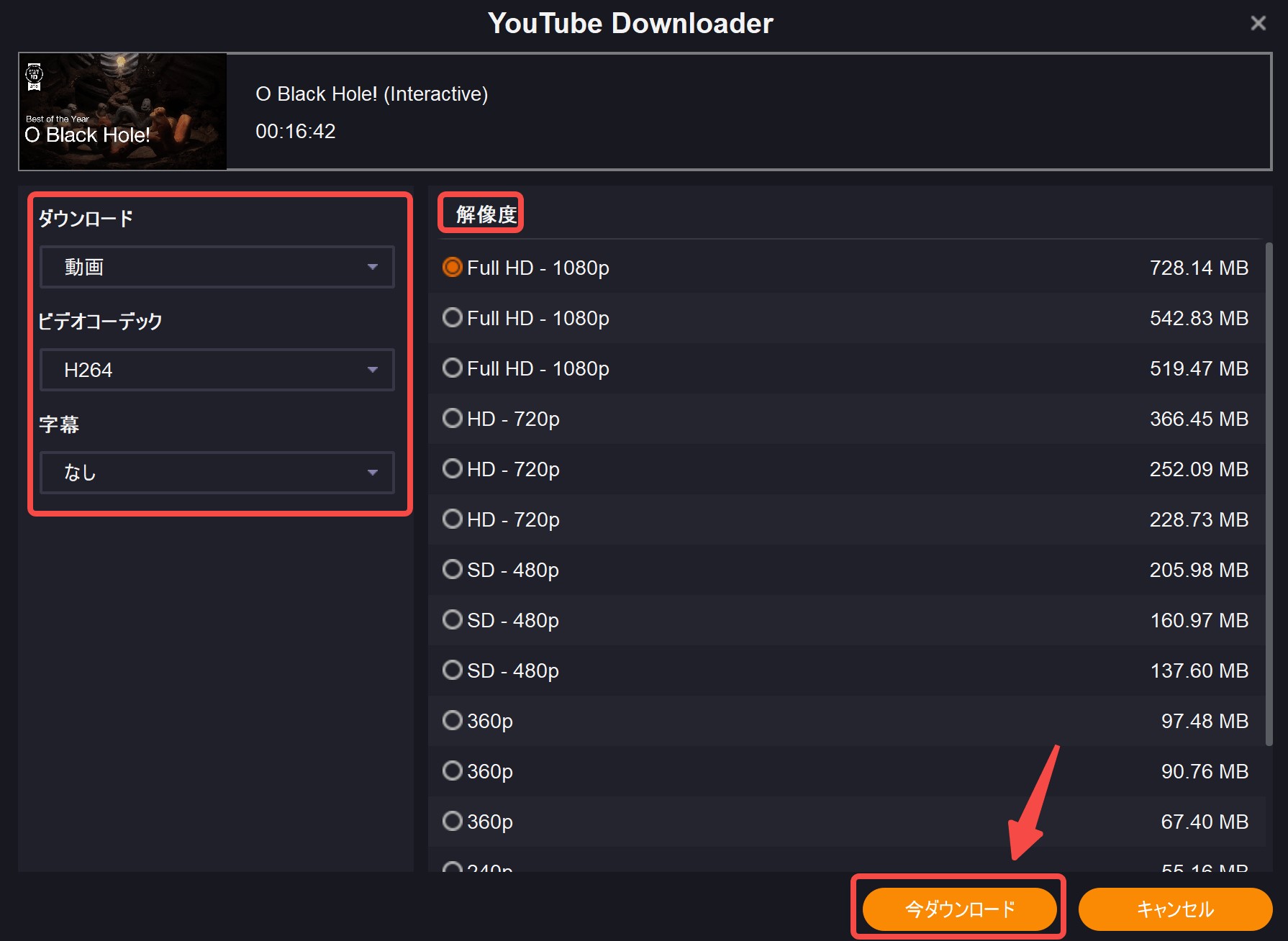
ステップ3:「ダウンロード中」でVimeo動画ダウンロードの進捗状況を確認できます。
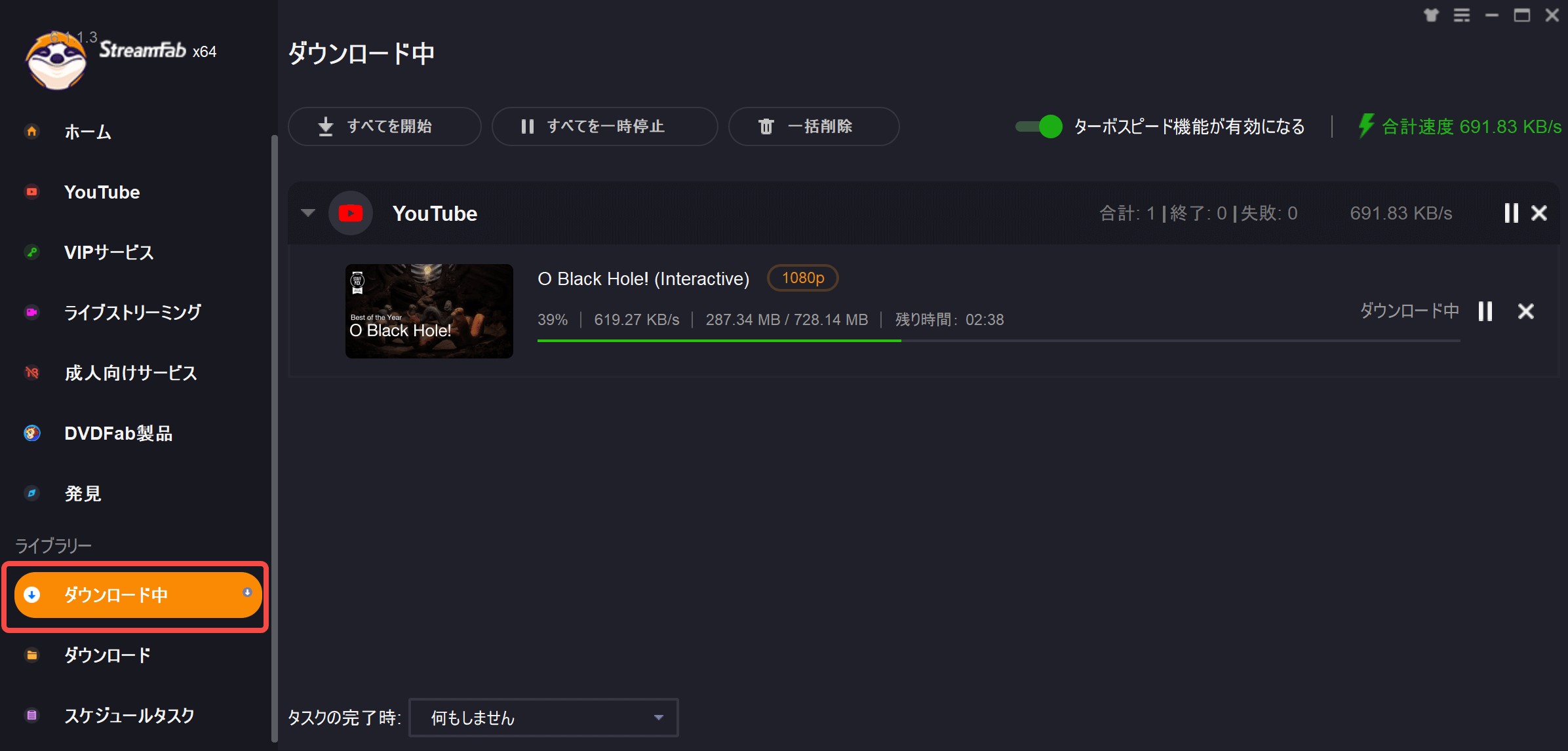
ダウンロードした動画が「ダウンロード」に移ります。
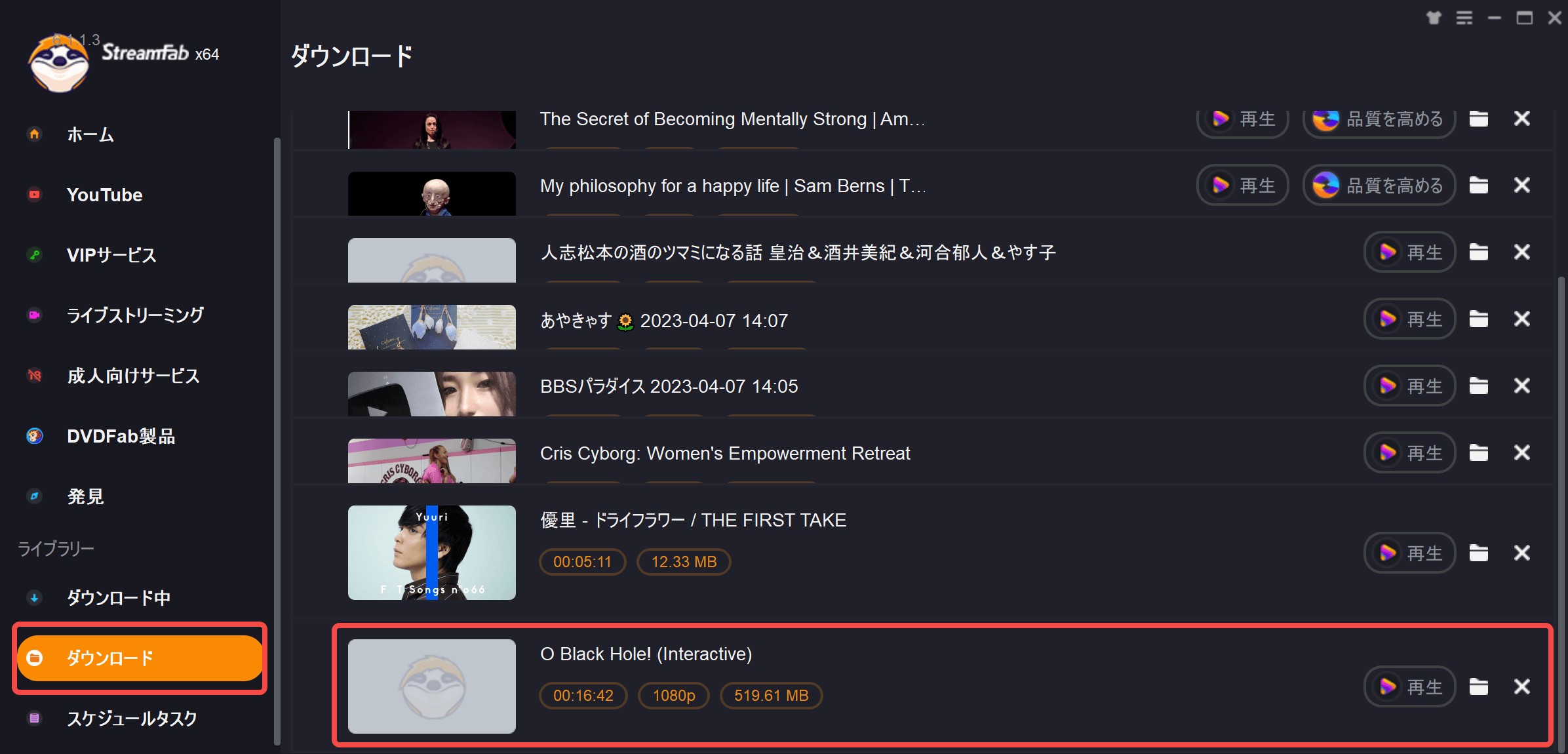

- YouTubeやNetflixなど1000+サイトから動画や音楽をダウンロード
- 動画を最大8K UHD画質のMP4/MKV動画で保存
- 広告をカットできるからストレスなし
- 複数の動画を超高速で一括ダウンロード
- 字幕をSRTファイルとして保存あるいは動画にリミックス選択可能
Vimeomate(Google拡張機能/ダウンロード)
VimeomateはVimeo動画をダウンロードできる拡張機能です。GoogleChromeのブラウザに無料で追加できるプログラムで、Vimeo再生画面にて画質を選択するだけで簡単にダウンロードができます。

ただし、商標登録された「Vimeo™」をダウンロードしたり、4K/1080p/720pの高画質でダウンロードしたりする場合は、月額$2.99の有料プランにアップグレードする必要があります。
WonderShare DemoCreator(有料ソフト/録画)
WonderShare DemoCreatorは初心者でも簡単に使える画面キャプチャソフトです。実際に試したところ、Vimeo動画にも対応していました。使い方は簡単で、録画したいVimeo動画を再生させながら、ソフトを起動して録画範囲を選択するだけ。対応形式が多く、Vimeo動画をMP4で保存することができます。
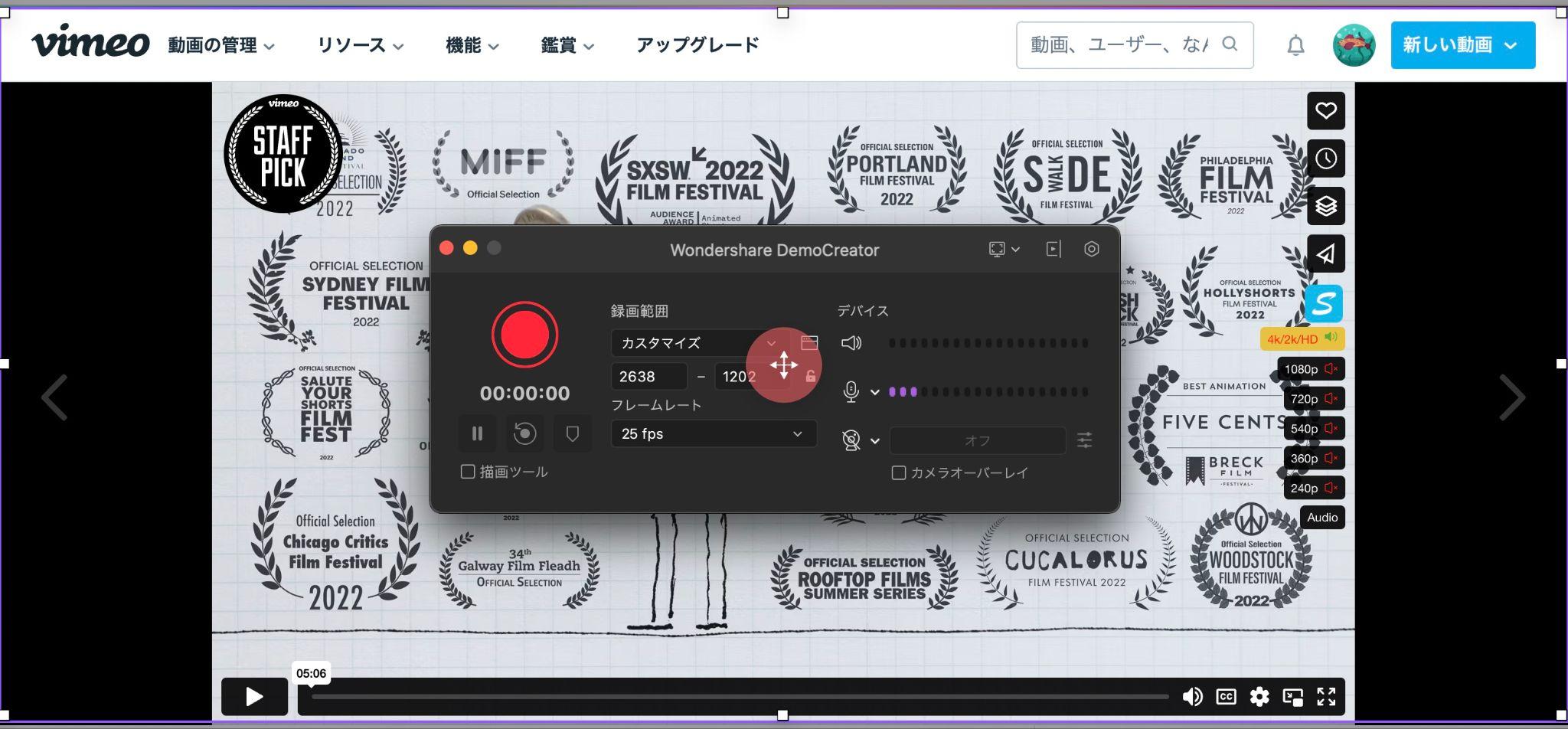
マイクロフォンとWebカメラはオフにして、フレームレートは120fpsを選択しましょう。録画が終了するとそのまま編集画面に移行します。動画を編集したい場合は編集し、編集せずそのまま保存したい場合はエクスポートしてください。ただし、録画ソフトで操作上でやや複雑です。
Android / iPhoneでVimeoの動画をダウンロードする方法
StreamFab for Android(Android用Vimeoダウンロードアプリ)
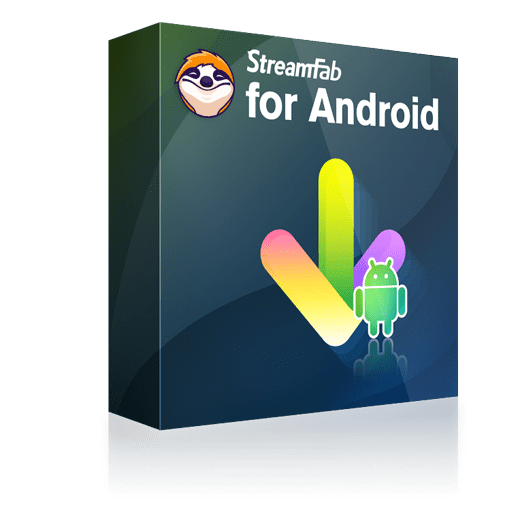
StreamFab for Androidは、YouTubeやVimeo、Netflix、Amazonプライムビデオなどから動画をローカルデバイスにMP4としてダウンロードできるアプリです。1080pの高画質に対応している大変貴重なアプリで、ファイルアプリに直接ダウンロードできるため、転送してタブレットやゲーム機でも動画を再生できます。Vimeoもサポートしており、動画を開いてダウンロードボタンを押すだけでOKです。
- StreamFab for Androidを開いてExploreをクリック
- 「V」の欄からVimeoをクリックする
- Vimeoにログインする
- ダウンロードしたい動画を再生させ矢印ボタンをクリック
- ダウンロード設定を行う
- 「ダウンロード」タブにてダウンロードを行う
- 「ビデオ」タブに移動した動画を確認する
下向きの矢印がダウンロードボタンです。
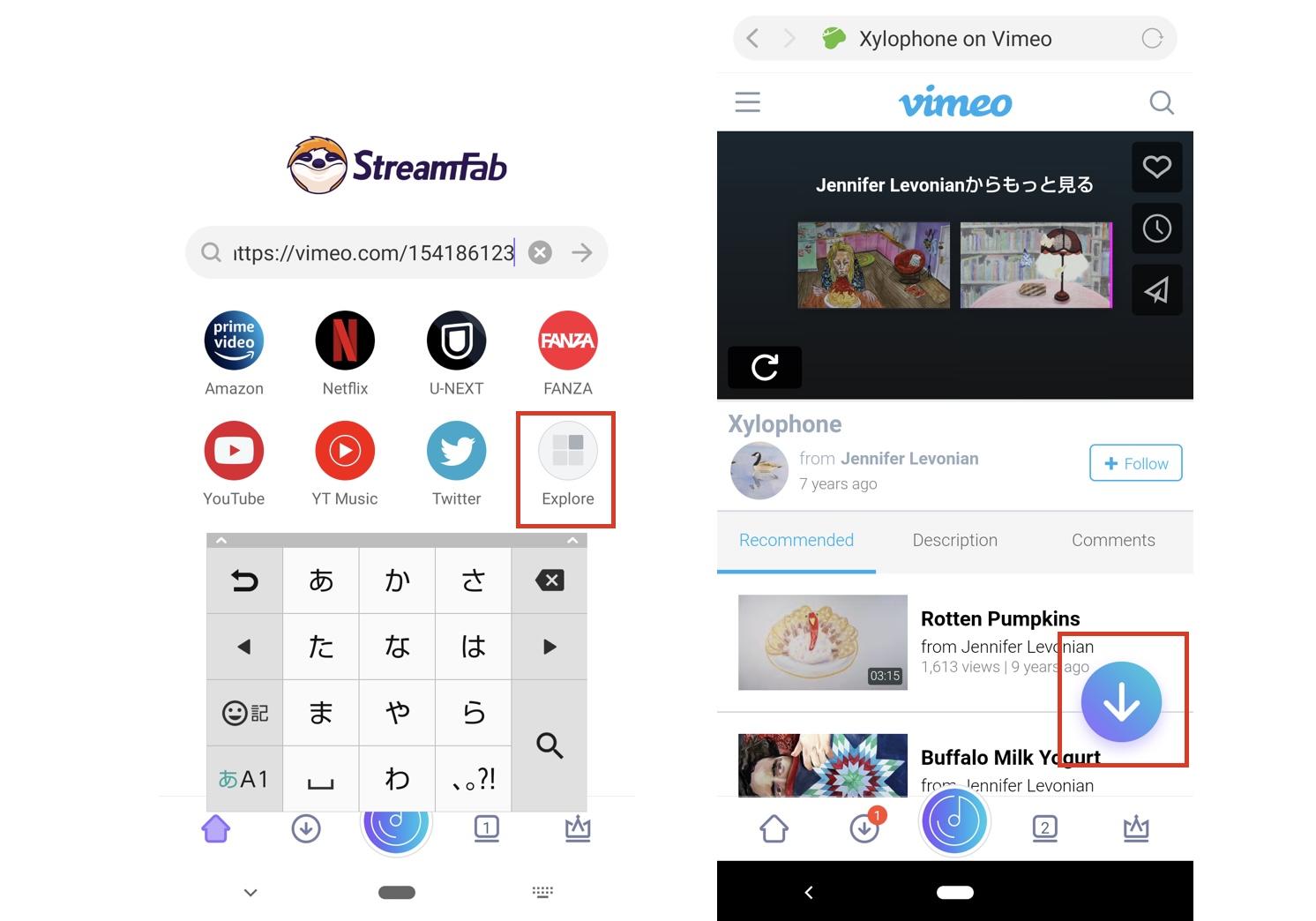
「ビデオ」を選ぶとMP4で、「音楽」を選ぶとMP3でダウンロードできます。
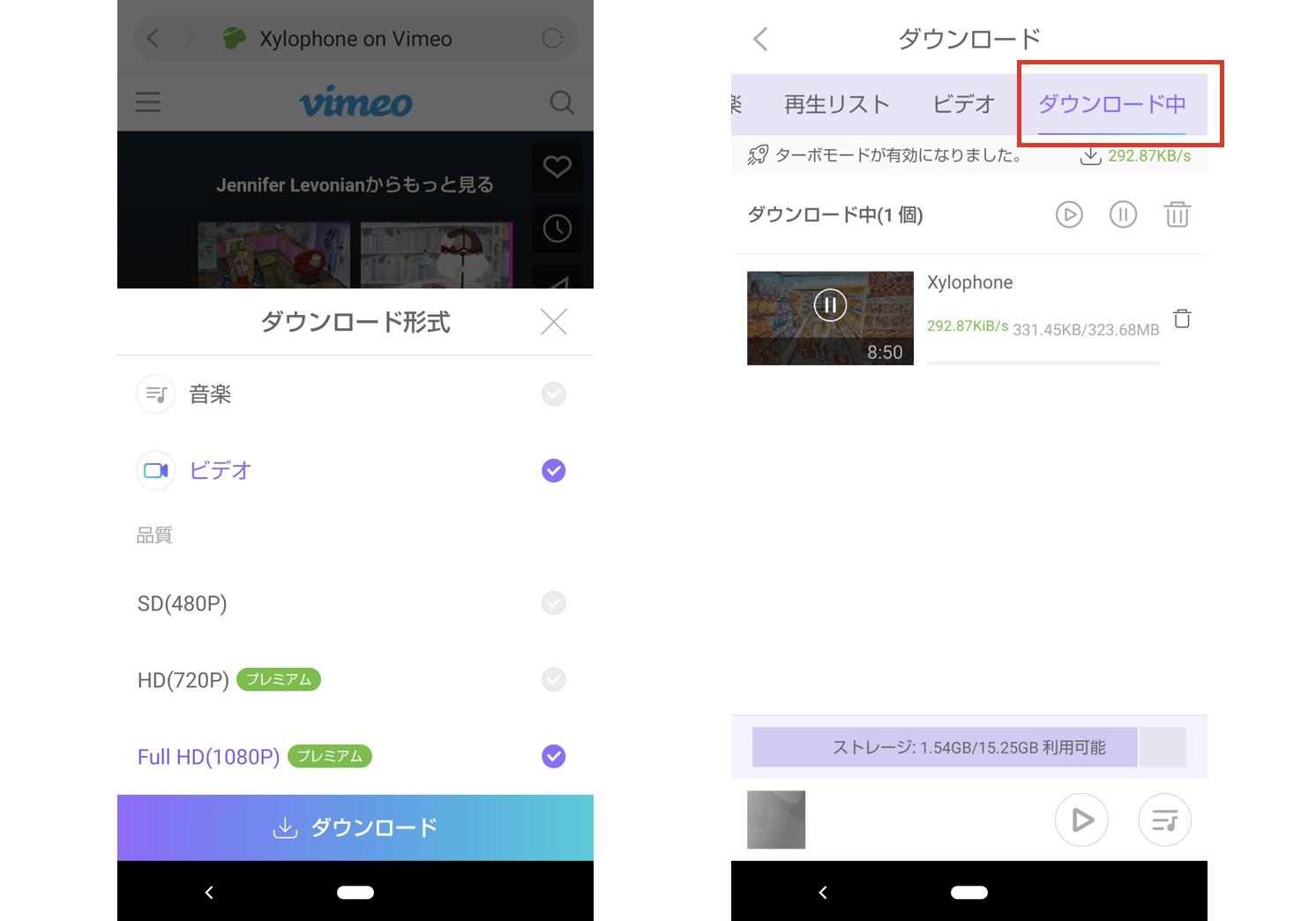
そのまま動画をタップすると再生されます。フォルダアプリにも保存されているため、そちらからも再生可能です。
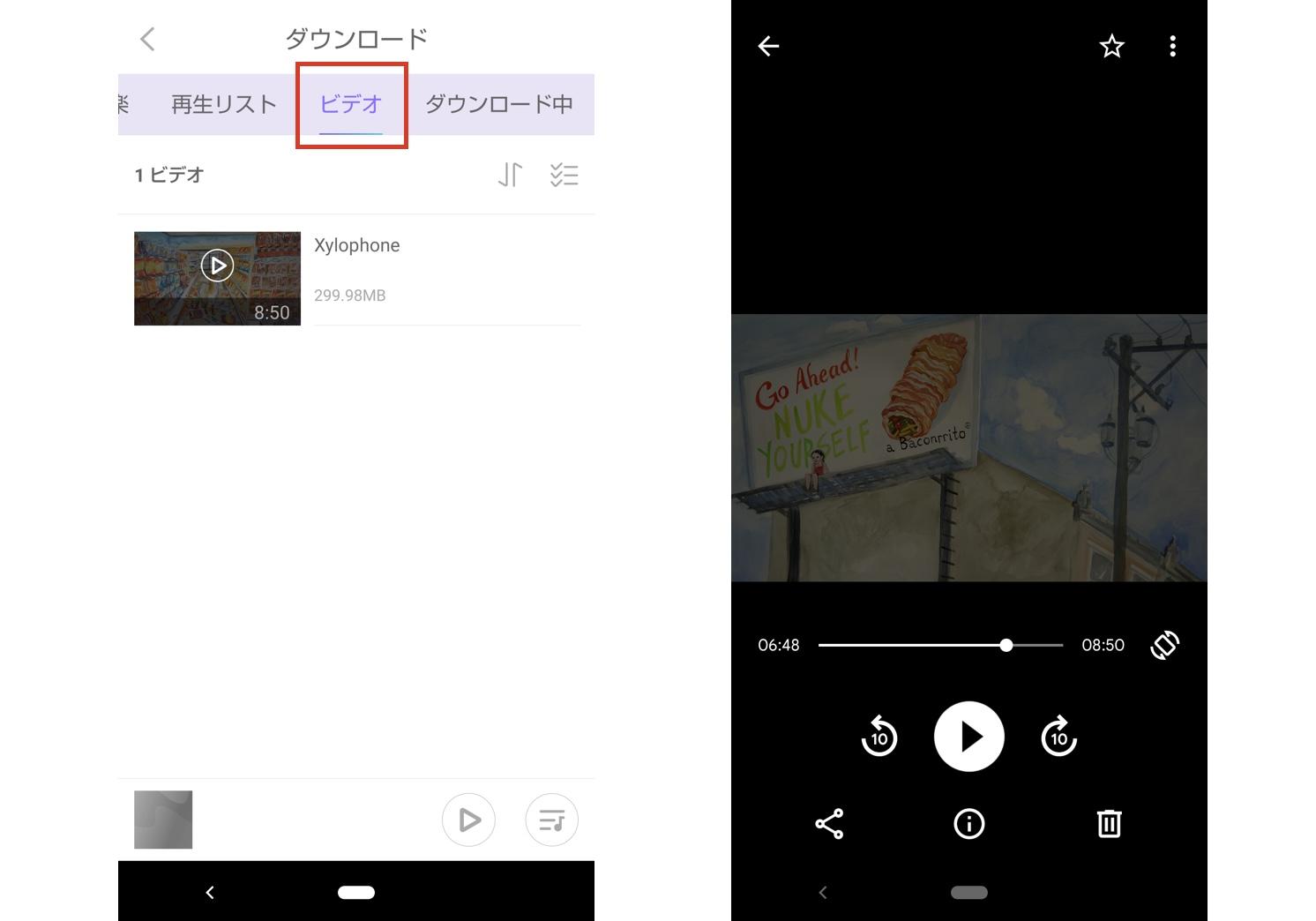
BREMEN(iPhone用Vimeoダウンロードアプリ)
実は、iPhoneの画面収録機能でVimeo動画をMP4形式で保存できます。しかし、今回はBREMENをご紹介します。BREMENはWeb上の動画をアプリ内に保存してオフライン再生できるアプリです。厳密にはダウンロードではありませんが、Vimeo動画も保存できました。アプリを開いたら「URLを貼り付け」からダウンロードしたいVimeo動画のURLを貼り付けます。
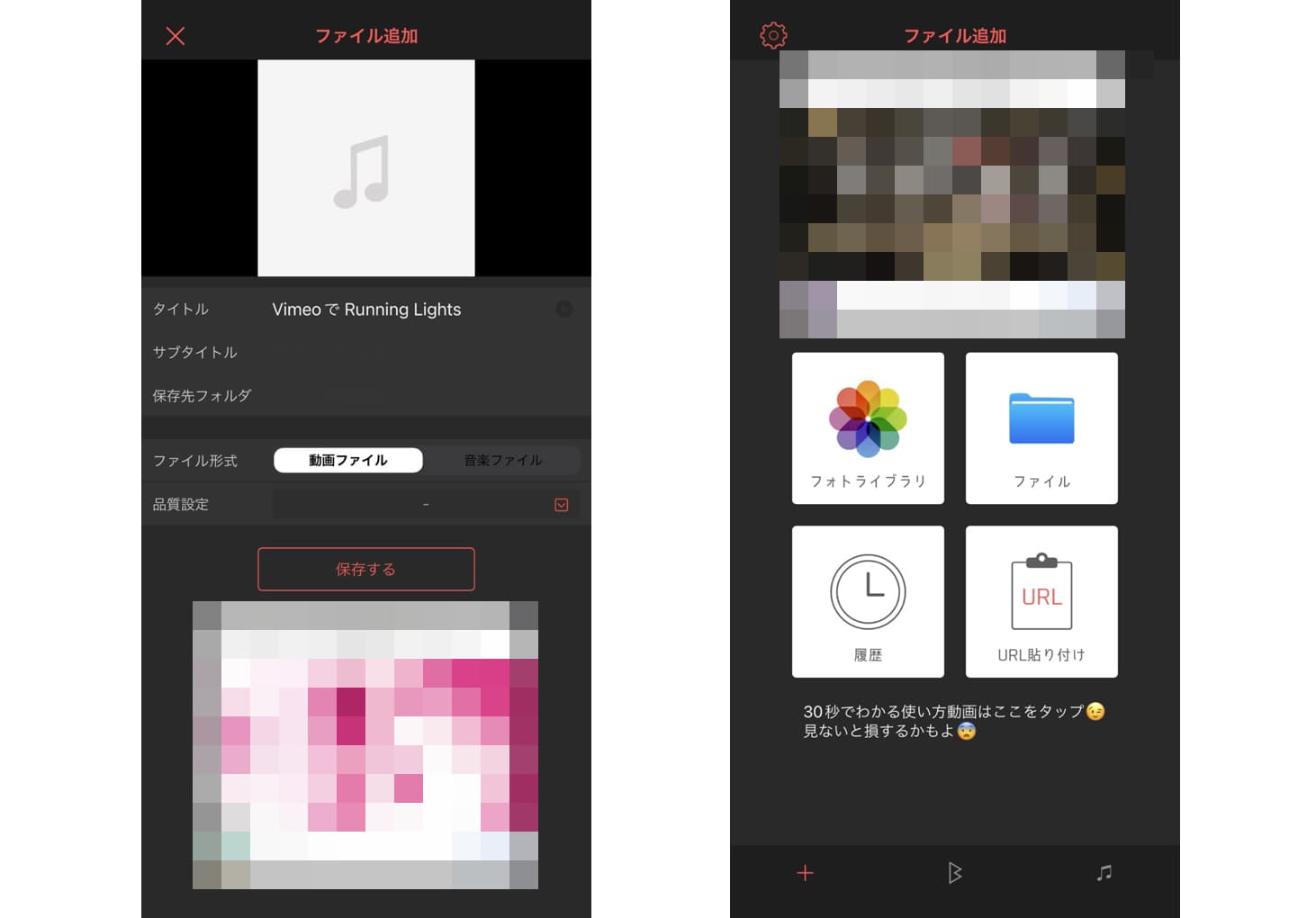
あとは広告を視聴して保存すればOK。保存した動画はホーム画面の「フォトライブラリ」に保存されています。無料版だとやや広告とアンケートが多い気もしますが、Vimeoを保存できる貴重なiPhoneアプリです。
Vimeoをダウンロードできない場合の原因と対処法
ダウンロードソフトやGoogle拡張機能を使ってもダウンロードができない場合は、下記3つの方法を試してみましょう。
使用ソフトやアプリを最新状態にする
ダウンロードを成功させるには、ソフトやアプリが最新である必要があります。システムが最新でないと処理が正常に進まず、エラーが発生することも。ソフトやアプリを最新状態にアップデートすることはダウンロードを成功させるだけでなく、セキュリティ対策にもつながりますので、まずは古いバージョンを使用していないか確認してみましょう。
3Mbps以上の通信速度を確保する
ダウンロードには一定以上の通信速度が必要です。ダウンロード画質にもよりますが、3Mbps以上は確保できた方がよいでしょう。モバイル回線を使用したダウンロードは容量を激しく消費するため、気になる方はWiFi環境下でダウンロードしてください。帯域を占領している使っていないデバイスがあれば、オフにすることをおすすめします。
バックグラウンド通信を切る
スマホアプリを使用する場合、バックグラウンド通信はオフにしましょう。バックグラウンド通信がオンになっていると、アプリを使っていない間も情報を取得したり更新を行ったり、データ量が増えてしまいます。Androidの場合は設定>ネットワークとインターネット>データセーバーをオンに、iPhoneの場合は設定>一般>Appのバックグラウンド更新をオフにしましょう。
Vimeoダウンロードに関するQ&A
外部ツールを使ってVimeo動画をダウンロードしても、動画の投稿者に通知が行くことはありません。同時に、自分が投稿した動画を第三者が外部ツールを使ってダウンロードしても、通知が来ることはありません。つまり、Vimeo動画をダウンロードするならバレないと思います。ただし、Vimeo自体のダウンロード機能を利用するとサイト側はそれを検知できると思います。
暗号化されていない動画をダウンロードするなら法的で許される複製権に適用されると思うので違法ではありません。ただし、DRMがかかっている動画をダウンロードするなら違法となります。また、Vimeoの動画をダウンロードして許可なく配布したり、販売したりする行為は違法になります。
パスワードがわかる場合はダウンロードできます。その場合Macなら、動画を開いて右クリックし検証>Elementsから動画のURL(data-config-url=〇〇)を探してください。このURLを実行するとJavaScript Object Notation形式のテキストデータが表示されますので、jsonviewerに貼り付けます。「progressive」と検索して動画のURLを入手したら「名前をつけて動画を保存」で保存しましょう��
まとめ
Vimeoは2004年にスタートした動画共有サイトです。YouTubeと比較するとやや規模は小さいものの、無料プランでも広告がつかず、セキュリティ面でも安心できる点はメリットだといえるでしょう。Vimeoを見るだけでもいいが、気に入った動画を永久に楽しむため、ダウンロードしたい人もいます。Vimeo動画をダウンロードしたいなら、MP4でもMP3でもダウンロードできるStreamFab YouTube ダウンローダーProがおすすめ。業界最高峰の技術が搭載されているためスピーディーにダウンロードができますし、動画のタイトルやカバー画像などを含むメタデータも一緒に保存できますよ。